奥维互动地图浏览器是一款功能强大的地图浏览器。奥维互动地图电脑版支持百度地图、搜狗地图、谷歌地图等。你可以切换适合你下载的地图。不仅如此,电脑版奥维互动地图还具备离线地图下载、高程数据服务、多平台等功能,能为您带来高效便捷的体验。统一下载为您提供官方下载的电脑版奥维互动地图。
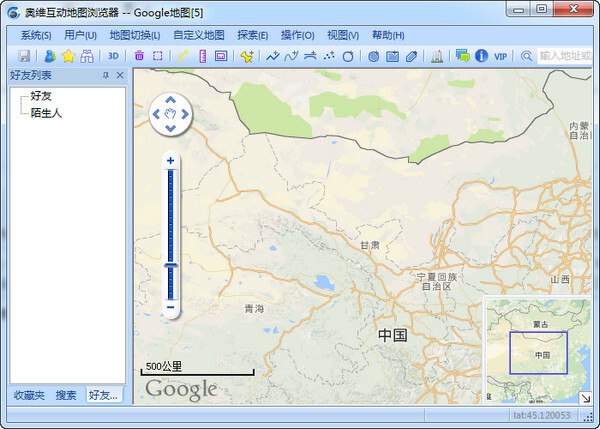
奥维互动地图电脑版的特点。
1、同时支持多种知名地图。
目前,谷歌地图与卫星地图、必应卫星地图、百度地图、地图等知名地图已经整合。用户可以离线自由切换下载这些地图。
2.三维地图。
结合卫星地图和高程数据,自动进行快速三维建模。
3.地理规划。
奥威浏览器为你提供了常用的规划设计工具,可以直接在地图上做各种规划设计。
4.位置和轨迹共享。
与朋友分享你的行走轨迹;你也可以根据分享位置引导你的朋友让开!追踪你朋友的位置。
5.高程数据服务。
Ovi浏览器云集成了SRTM3全球高程数据,可以快速查询世界任何地方的海拔高度。
6.与AutoCAD无缝对接。
Ovi浏览器可以直接读取CAD设计文件并转换成Ovi对象,在地图上显示你的设计。
7.大数据支持。
允许地图上同时显示数百万个Ovi对象;支持高达256TB的海量地图数据。
8.跨平台。
电脑版奥维互动地图全面支持微软、苹果、安卓等主流平台。
奥维互动地图电脑版安装步骤。
1.首先需要下载奥维互动地图的电脑版安装包。下载完成后,我们得到压缩包。解压后,我们运行exe文件,进入下图的安装界面。我们首先阅读界面中的用户协议,然后检查“我接受许可条款”,然后单击“下一步”。
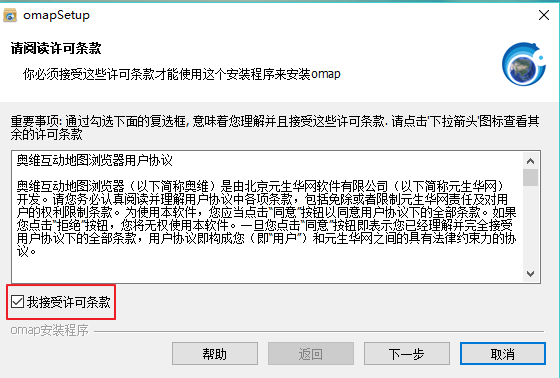
2.在设置选项界面,我们可以设置软件的安装位置,选择默认安装。电脑版的奥威互动地图默认会安装在系统c盘,或者点击浏览选择合适的安装位置。选择安装位置后,点击界面底部的安装进入下一步。
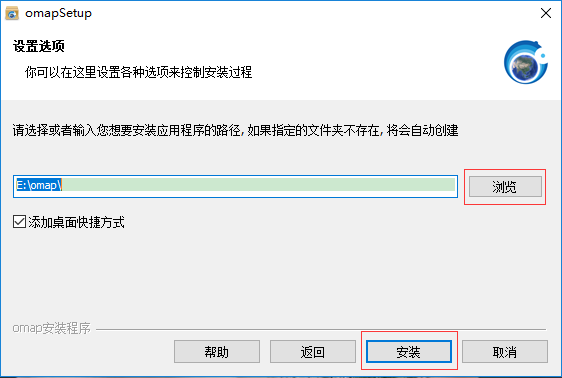
3.奥维互动地图电脑版已安装。耐心等待安装完成后,我们就可以进入下图的界面了。我们可以关闭安装界面,点击界面底部的“完成”,打开软件使用。
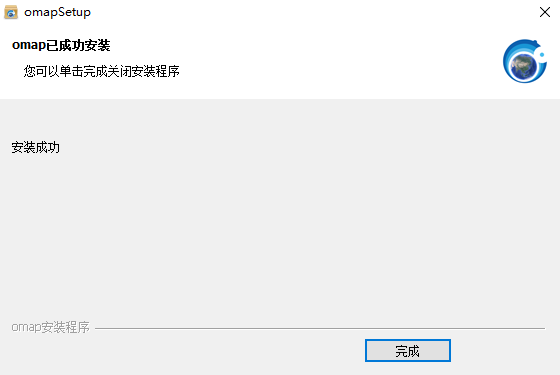
电脑版Ovi互动地图的使用方法。
Ovi交互式地图电脑版将地图导出为图片的方法。
1.首先,我们需要打开已安装的电脑版奥维互动地图。打开后,我们单击下面街道工具栏中的“绘制矩形”或“绘制多边形”选项,为后续导出创建一个新的地图区域图像。
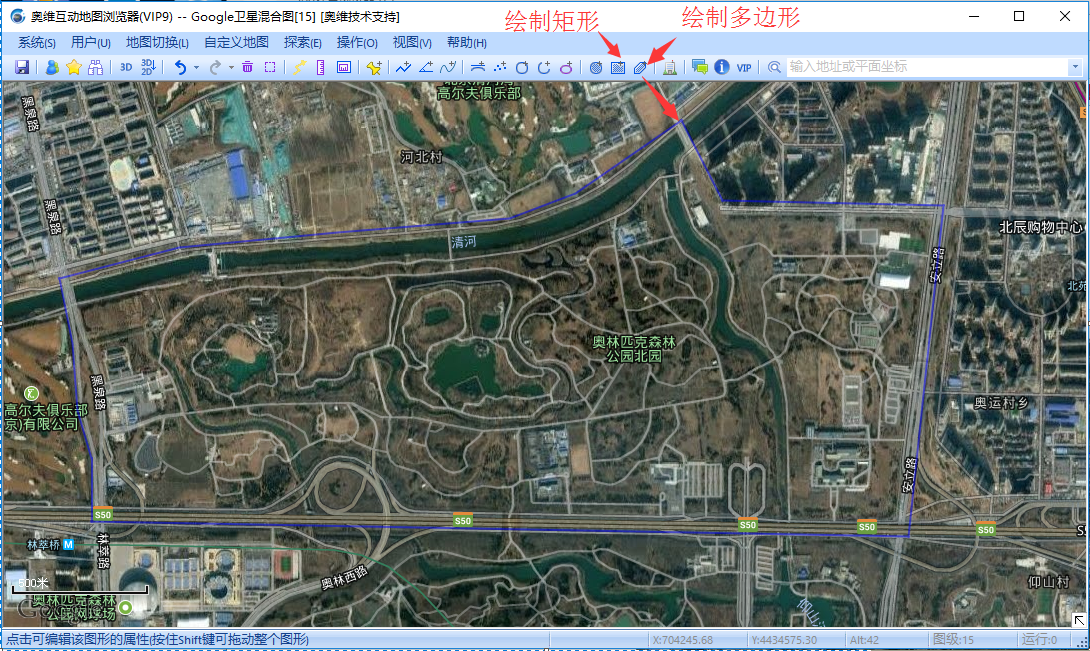
2.绘制好图形后,会弹出图形设置界面,如下图所示。我们可以设置地图名称、备注等信息,然后点击界面下的“添加到收藏夹”选项。
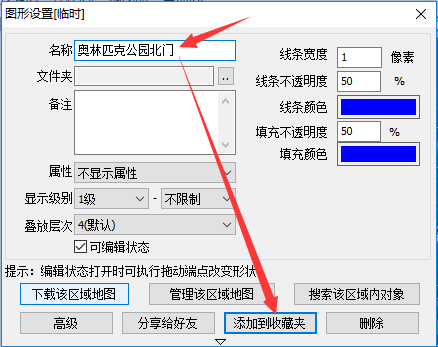
3.接下来,我们在图形设置界面点击“下载该区域地图”选项,进入下载地图界面。在这里,我们需要设置地图的类型和级别,设置好后点击“开始下载”。
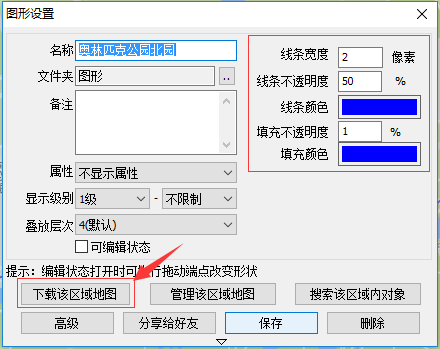
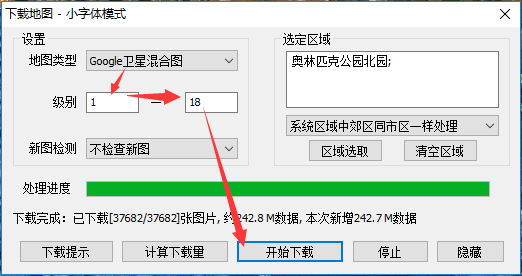
4.下载地图后,我们正在打开图形设置窗口。我们点击界面底部的“高级”选项,然后在弹出的窗口中点击“导出为图片”选项,然后进入下一步。
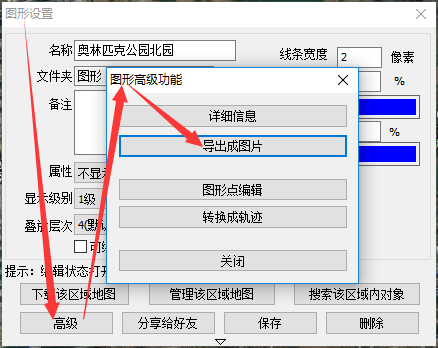
5.我们进入导出为图片的界面。接下来,我们在界面右侧设置地图级别和其他选项。设置完成后,我们点击界面下方的“另存为图片”选项,进入下一步。
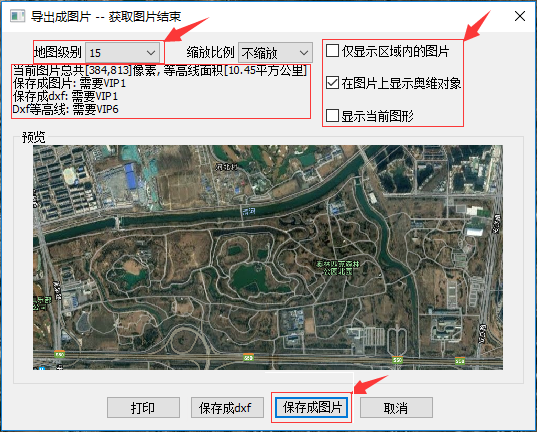
6.单击“另存为图片”选项后,将出现下图中的警告窗口。我们可以阅读界面中的提示,然后点击“我已被授权”选项,然后继续下一步。
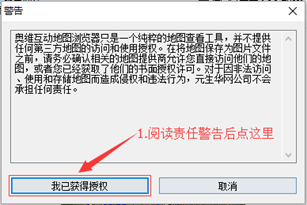
7.接下来,将弹出另存为窗口。在这里,我们需要设置保存路径、格式、名称等。设置完成后,我们可以点击保存。设置完成后,我们可以在设置的保存位置看到图片。
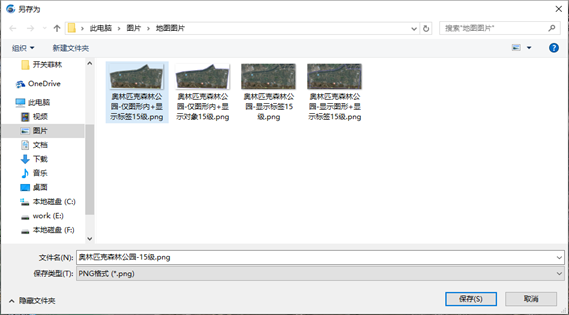
奥维互动地图电脑版常见问题。
如何在Ovi交互地图中导入导出CAD文件?
1.首先,我们需要打开电脑上安装的Ovi交互地图软件。打开后,我们进入软件界面。接下来,我们直接将一个DXF文件拖到软件地图窗口,会弹出下图的界面。
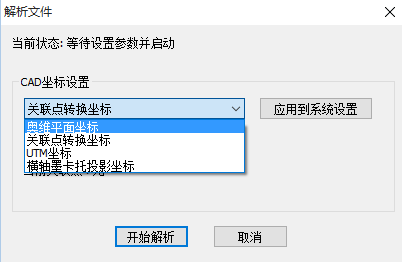
2.设置完成后,我们点击开始解析选项,然后等待解析完成,进入下图的导入对象界面。如下图所示。
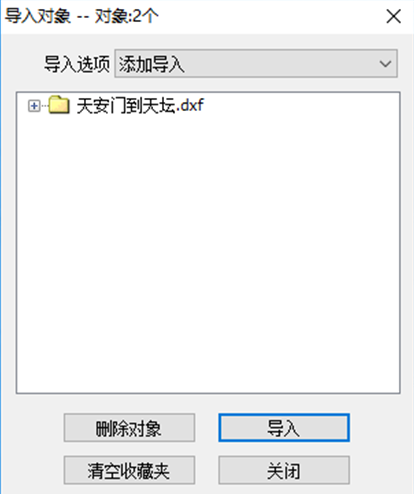
3.我们可以通过点击导入将DXF文件导入软件,如下图所示,提示我们导入成功。
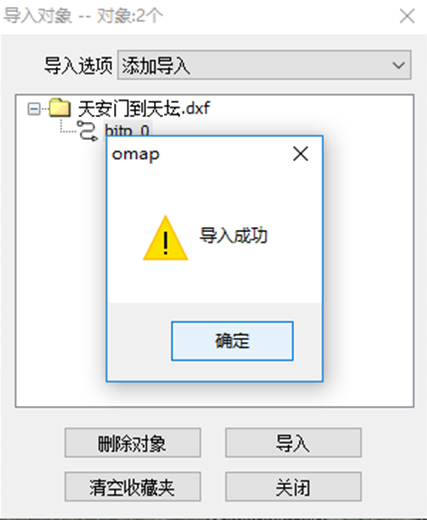
4.接下来,我们选择要导出的地图或文件,然后右键单击它,并在弹出的选项中单击导出,进入下图中所有对象的界面。
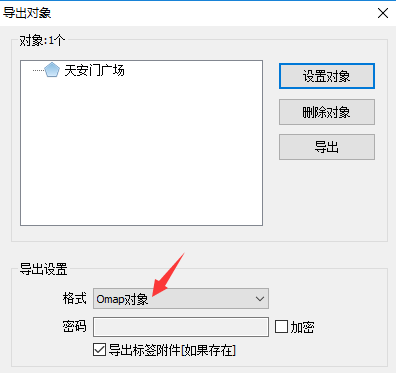
5.我们在导出对象界面中设置导出格式。在这里,我们可以将选中的格式设置为CAD的“dxf格式”。接下来,我们设置兼容的CAD版本。
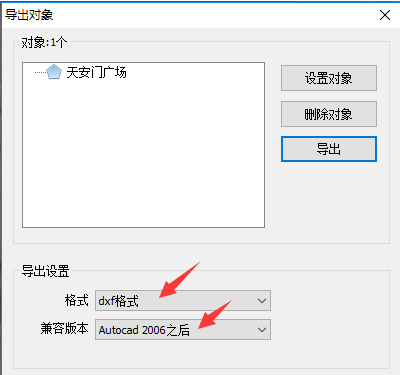
5.设置完成后,我们可以点击“导出”选项,进入下图界面。我们可以设置多个CAD坐标,设置好后点击导出。
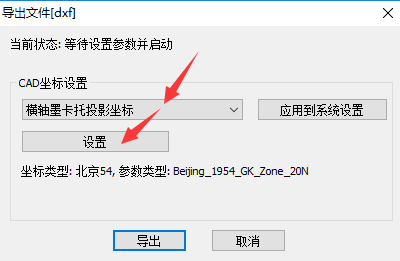
6.接下来,我们可以等待导出完成。导出完成后,会弹出提示窗口,提示您导出已完成。我们可以单击“确定”,然后在存储集位置找到导出的文件。
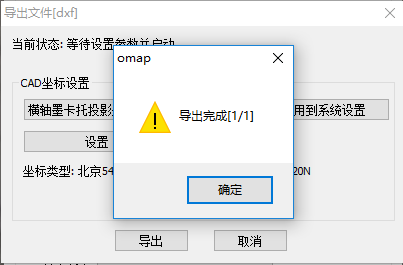
奥维互动地图电脑版更新日志。
1.添加图形拓扑操作,支持并集、交集、差集、异或等操作。
2.优化高程导入,修复异常边界导入。
3.UTM网格显示优化。
4.自定义地图导入支持txt和xml。
5.slpk和3ds模型导入优化。
6.部分错误修复和功能优化。



